In der Übersicht werden alle Rechnungen & Gutschriften angezeigt. Grün hinterlegte Rechnungen/Gutschriften sind bereits als bezahlt verbucht. Gutschriften sind grau hinterlegt.
Sobald eine Rechnung fällig ist (und nicht als bezahlt gebucht wurde), wird das Fälligkeitsdatum rot hinterlegt angezeigt.
Sie haben die Möglichkeit, Rechnungen in der Übersicht & in der Detailansicht zu stornieren & teilweise zu stornieren.
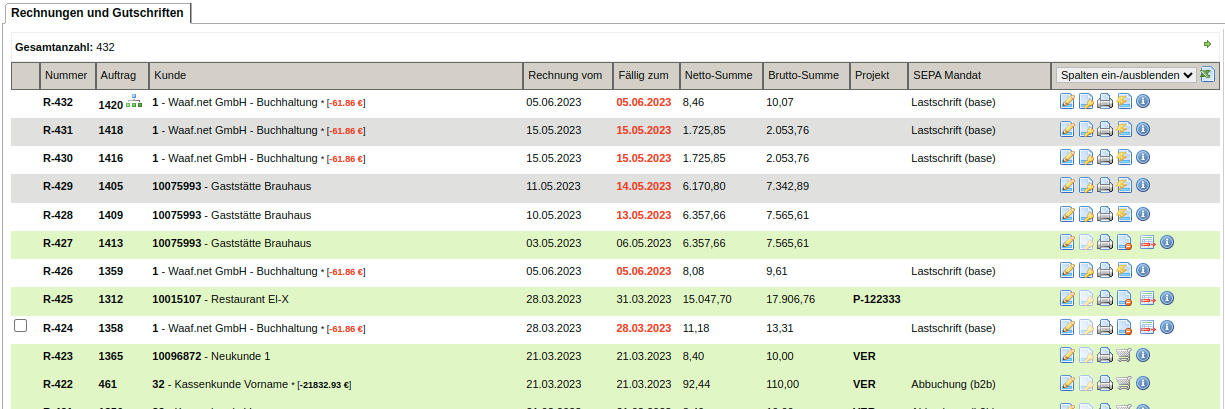
Rechnungen & Gutschriften
Rechungspool - Übersicht
Außerdem kann die Liste nach verschiedenen Parametern gefiltert werden (z. B. Zeitraum, Kundennummer, Auftragsnummer, Rechnungsnummer usw.).
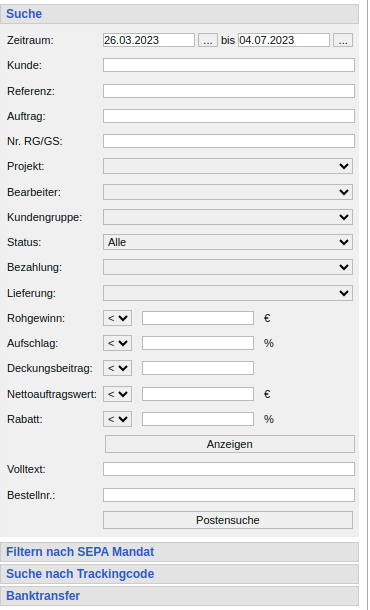
Gutschriften erstellen
Um Gutschriften zu erstellen, müssen die Mengen oder Preise der Auftragsposition negativ sein. Sobald der Rechnungsbetrag kleiner als 0 ist, wird eine Gutschrift erstellt.
Wenn ein Kunde Ware zurückschickt und Sie deshalb eine Gutschrift erstellen, sollten Sie die Menge negativ setzen, da in diesem Fall das Lager angesprochen wird.
In den Zahlungsarten (siehe Stammdaten) können Sie den Text der letzten Position für Gutschriften festlegen.
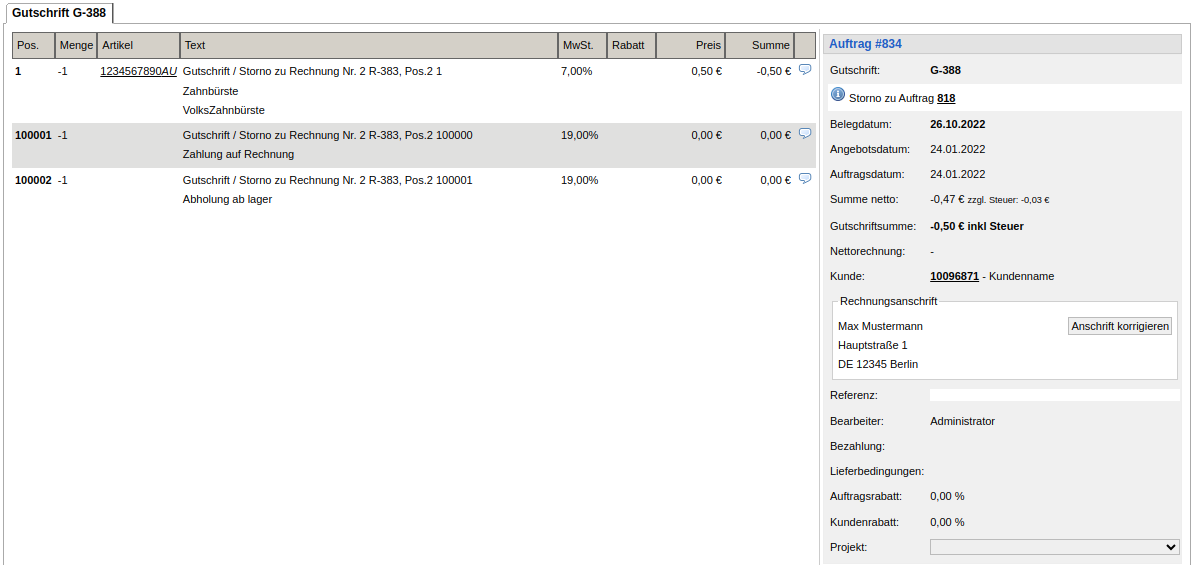
Wenn der Auftrag fakturiert und somit die Rechnung erstellt wurde, befinden Sie sich in der Detailansicht der Rechnung (bzw. Gutschrift). Auf der rechten Seite wird Ihnen nun der Rechnungsbruttobetrag sowie die Steuer angezeigt.
Sie können hier noch die Adresse, die Referenz, den Bearbeiter, die Zahlungsart und die Lieferbedingung endgültig ändern. Das Projekt kann auch später noch geändert werden.
Um die Rechnung/Gutschrift abzuschließen, wählen Sie das Schlüsselsymbol. Die Rechnung kann nun nicht mehr geändert werden und kann gedruckt und/oder versendet werden.
Lastschrifteinzug
Um eine Sepa-Datei zu erstellen, mit der Sie Rechnungen per Lastschrift einziehen können, müssen Sie unter Stammdaten > Zahlungsarten die Zahlungsart "Lastschrift" mit der Option SEPA-Banktransfer definieren.

Schreiben Sie eine Rechnung und wählen Sie in dieser die Zahlungsart Banküberweisung.
Beim Kunden muss die komplette Bankverbindung inklusive Mandat hinterlegt sein!
In der Rechnungsübersicht werden Ihnen alle Rechnungen mit der Zahlungsart Banktransfer mit einem anklickbaren Feld angezeigt. Wählen Sie alle Rechnungen aus, deren Zahlung fällig ist und die Sie per Lastschrift einziehen möchten. In der rechten Suchmaske haben Sie auch die Möglichkeit, alle LS-Rechnungen zu filtern.

Wählen Sie nun auf der rechten Seite den Reiter "Banktransfer". Die Art der Lastschrift (Rechnungen) können Sie so belassen, das Bankkonto muss zuvor unter Einstellungen >Einstellungen > Einstellungen Wawi/FiBu im Reiter Hauptbankkonto (bzw. weiteres Bankkonto) angelegt worden sein.
Wenn Sie auf den Button Sepa XML erzeugen klicken, werden alle selektierten Rechnungen in einer Sepa XML-Datei im Format pain.008.001.02 gespeichert.
Die Rechnungen können nun nicht mehr angehakt werden und werden als bezahlt markiert (grüner Hintergrund).
Die erzeugte Sepa-XML-Datei können Sie nun in Ihrem Online-Banking-Account unter dem Punkt Sammellastschriften importieren.
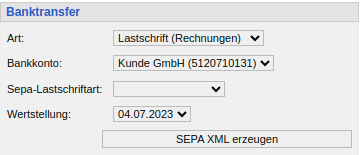
Referenz ändern (bei abgeschlossenen Rechnungen)
Benutzer mit der Berechtigung 'Rechnungskorrektur' können die Kundenreferenz in bereits abgeschlossenen Rechnungen und Gutschriften nachträglich ändern.
Wenn Sie nicht über diese Berechtigung verfügen, wenden Sie sich bitte an einen Administrator.

Rechnung ümermitteln
Rechnungen können über die Option "RG Drucken/Versenden" in verschiedenen Formen an die Kunden übermittelt werden.
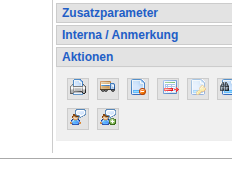
Folgende Übertragungswege sind derzeit Möglich (automatisch oder manuell übermittelt):
• Papier-Druck
• E-Mail
• EDI via Ecosio
• zusätzliche individuelle Dokumente (z.B. via FTP)
Dafür stehen Ihnen folgende Formate zur Verfügung:
• X-Rechnungen im CrossIndustryInvoice Format (CII 3.0.2)
• ZUGFeRD 2.3.2 im Profil MINIMUM
• ZUGFeRD 2.3.2 im Profil EN16931 → nur für Netto-Mandanten
• ZUGFeRD 2.3.2 im Profil EXTENDED
• PDF
Die entsprechende Einstellungen können Sie unter Ausgangskanal / Kunde einsehen.
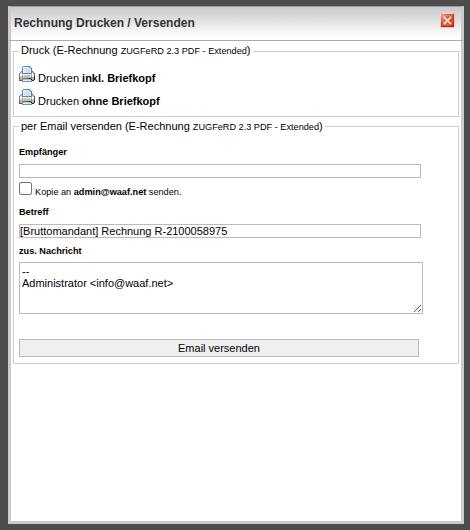
Rechnungs-Nachdruck
Beim Drucken/Versenden einer Rechnung wird geprüft, ob diese bereits früher erstellt wurde. Ist die Rechnung/Gutschrift bereits vorhanden, wird ggf. das Original-PDF zum Öffnen angeboten.
Der Titel von zusätzlich gedruckten Rechnungen wird um einen definierbaren Text ("Zusatztext für Kopien") erweitert, der in den jeweiligen Druckeinstellungen hinterlegt werden kann.
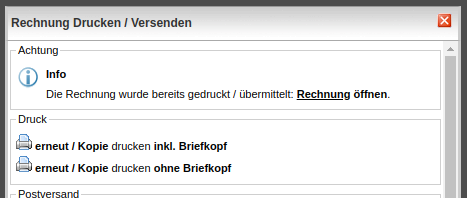
Dieser Punkt bezieht sich auf Version: wn:hub 25-07